En svag Wi-Fi-signal är det sista du behöver när du arbetar eller studerar hemifrån. I själva verket påverkar det många andra saker för nuförtiden kräver allt du gör internetåtkomst och en stark Wi-Fi-anslutning .
Att köpa en jungfru bredband Wi-Fi- plan är ett bra sätt att njuta av starka Wi-Fi-signaler i hela ditt hem. Även om det kan ge höga hastigheter och pålitliga Wi-Fi-signaler , kan du uppleva svaga signaler ibland . Det här inlägget kommer att erbjuda dig flera tips för att öka Virgin Wi-Fi-signalen.

Vem är Virgin Media?
De flesta associerar Virgin med Sir Richard Branson, en diversifierad och välkänd affärsmagnat. Men han äger inte Virgin Media , en brittisk telefon- och internetleverantör. Med huvudkontor i Reading, England, är detta jätte telekommunikationsföretag en del av VMED O2 UK Limited. Richard Branson får emellertid fortfarande ersättning för att ha använt Virgin varumärke (hans företag Virgin Mobile var en del av tidigare sammanslagningar).

Här är några fakta om Virgin Media:
- Grundades 2006.
- Huvudkontor: Reading, England.
- Verksamhetsområde: Storbritannien.
- Produkter: Telefon-, internet- och digital -TV -tjänster.
- Intäkter: 4.100 miljarder (2012)
- Anställda: 14,004 (2012).
Låt oss komma igång med flera metoder för att förbättra Virgin Wi-Fi-signaler .
Känn din internethastighet
När du köper en Virgin Media -bredbandsplan har ISP fastställt den maximala internethastigheten för den planen. Men i praktiken kan du aldrig uppnå den annonserade hastigheten. När signalen lämnar ISP-sändtornet kommer det att släppa lite hastighet när du reser till din Virgin Media Wi-Fi-router . Sedan kommer det att fortsätta att släppa hastigheten innan du når dina anslutna enheter.
Därför är det viktigt att känna till din internethastighet så att du kan förstå hur mycket du kan öka Wi-Fi-signalen . Du kan få ett exakt testresultat med bara en enda TAP från ett gratis internethastighetstest på webben som Ookla eller Fast.com . Det är bäst om du kan testa dina enheter på olika platser i ditt hus så att du vet var du behöver öka din signal mest.
Sätt din router på rätt plats
Det bästa stället att sätta din router är på den centrala platsen så att den kan sända signaler lika över ditt hem. Men om det är omöjligt att placera din router där av någon anledning, kan du hitta en annan plats tillräckligt nära ditt hus, men ännu viktigare, det måste vara ett tomt utrymme. En Wi-Fi-signal reser bäst genom luften utan fysisk hinder .
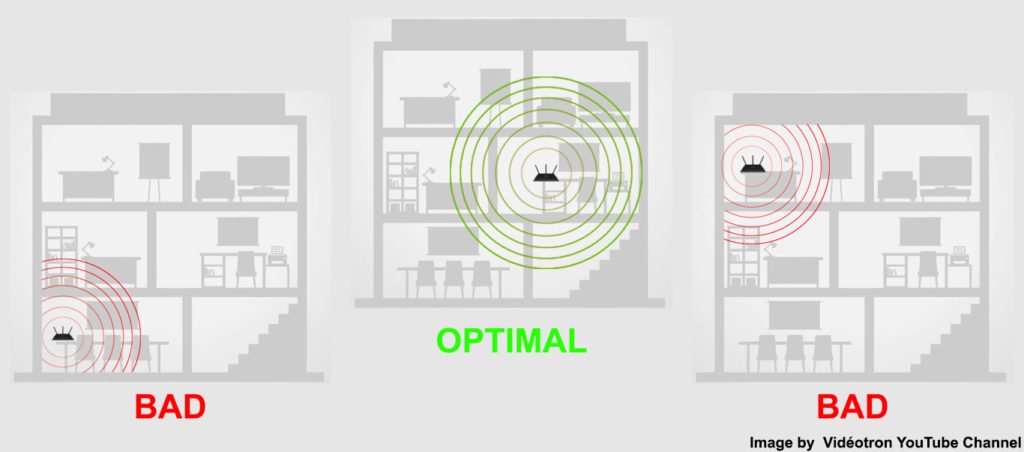
Helst bör det finnas en tydlig siktlinje mellan anslutna enheter och din router. Tyvärr är det praktiskt taget omöjligt. Lyckligtvis kan en Wi-Fi-signal passera genom väggar och andra hinder som partitioner, pelare och möbler, så länge de inte är gjorda av metall eftersom metall är det svåraste materialet för en Wi-Fi-signal att passera igenom. Därför är det viktigt att undvika metallhinder när du letar efter det bästa stället för din router.
Om ditt hus är mer än en berättelse , placera din router i den mellersta berättelsen för att lika dela Wi-Fi-täckningsområdet mellan nivåerna. För ett två våningar hus, ställ in routern nära de nedre våningstaket eller placera det nära golvet om du vill lägga den på övervåningen. På så sätt kan din router täcka båda golven.
Undvik signalstörningar
Du kanske har hittat en central plats, idealisk fri från stora hinder i ditt hus. Du kan dock ha andra hinder som är osynliga mot det blotta ögat. En Wi-Fi-signal använder radiovågor för att överföra data. Det är fantastiskt, men tyvärr är radiovågor mottagliga för störningar. Många andra enheter i ett typiskt hem, såsom mikrovågor, TV-apparater, ljudutrustning, säkerhetskameror , babymonitorer, kylskåp och diskmaskiner, arbetar med en liknande frekvens och orsakar störningar i Wi-Fi-signalen .
Wi-Fi-störningar förklaras
Ändra frekvensbandet
De flesta moderna routrar överför data via två frekvensband - 2,4 GHz och 5GHz . Många enheter, elektronisk utrustning och hushållsapparater använder frekvensen på 2,4 GHz . Dessutom använder många angränsande Wi-Fi-nätverk också detta frekvensband. När alla flockar till samma frekvens kommer du att ha trafikstockningar som kommer att bromsa din Wi-Fi-signal .
Men om du har en av de moderna Wi-Fi-routrarna kan du byta till 5GHz-frekvensbandet , som är mindre överbelastat och fungerar snabbare på kortare avstånd. För att ändra frekvensbandet, bara gå till ikonen längst ner till höger på skärmen. Du kan se en lista över angränsande Wi-Fi-nätverk när du klickar på ikonen. Välj 5GHz-nätverk och knapp i Wi-Fi-lösenordet för att gå med. Kontrollera anslutningen av anslutningen automatiskt om du inte vill ange lösenordet varje gång du går med i nätverket.

Byt kanal
Inom de 2,4 GHz- och 5GHz-frekvensband reser Wi-Fi-signalerna via mindre Wi-Fi-kanaler . Vanligtvis är din router smart nog för att automatiskt hitta kanalerna med mindre trafik för att undvika trängsel. Men du måste ibland avbryta det manuellt och ändra inställningarna för att välja en mindre överbelastad kanal.
Följ dessa steg för att ändra kanalinställningarna:
- Du måste ändra Wi-Fi-inställningarna på din routrar administratörssida.
- Innan det, hitta IP -adressen till routern . Vanligtvis är det tryckt på ett klistermärke på baksidan av din router.
- Du behöver också användarnamnet och lösenordet , som också skrivs ut på baksidan av din router.
- Skriv sedan in routrar AIP -adressen på adressfältet för din webbläsare och logga in .
- Gå till inställningar på din routrar administratörssida.
- Hitta och välj Wi-Fi-inställningarna.
- Slå upp kanalalternativet och ändra inställningarna från Auto till Manual.
- Hitta och välj önskad kanal.
- Routern startar om och slutför processen. Du måste starta om routern manuellt om den inte startar om automatiskt.
Uppdatera routrar firmware
Din router har sin egen programvara och den kallas firmware. Vanligtvis är firmwareuppdateringarna automatiska. Ibland sker det emellertid inte automatiskt, särskilt om den automatiska uppdateringen är inaktiverad. Att ha föråldrad firmware kan resultera i en svag Wi-Fi-signal.
Om det händer kan du fortfarande uppdatera routerns firmware manuellt genom att följa den här metoden:
- Anslut din bärbara dator till routern med en Ethernet-kabel (en trådbunden anslutning är bättre än Wi-Fi på grund av dess stabilitet).
- Hitta din routrar senaste firmware -uppdatering på tillverkarens webbplats och ladda ner filerna.
- Gå till din routrar Admin -sida (som visas i föregående avsnitt).
- Uppdatera din routrar firmware genom att välja den nedladdade filen.
- Du kan behöva starta om din router för att slutföra processen.
Uppgradera till Mesh Wi-Fi
Om ingen av de tidigare lösningarna fungerar kan det vara rätt tid att köpa en ny router . En fem år gammal router kanske inte kan producera den starka och snabba Wi-Fi-signalen vi alla behöver. Om du övervägeratt köpa en ny Wi-Fi-router , gå till routern som inbäddar den senaste tekniken.
Wi-Fi 6 är den senaste Wi-Fi-tekniken, och du bör gå för den med tanke på att priset har minskat sedan många användare har antagit det. Om du har budgeten föreslår vi att du uppgraderar till ett nät Wi-Fi-system, en annan ny teknik.
Rekommenderad läsning:
- Hur speglar jag iPhone till TV utan Wi-Fi? (Fungerar skärmspegling utan Wi-Fi?)
- Hur hindrar jag Wi-Fi från att automatiskt slå på iPhone? (En steg-för-steg-guide)
- Hur ofta ska du starta om din nätverksrouter? (Varför måste du starta om din router?)
I ett nät Wi-Fi-system har du den huvudnod som du kan placera i mitten av ditt hus för bästa täckning. Dessutom består systemet av två eller flera sekundära routrar som kallas Access Points (AP). Du kan placera dessa AP: er på flera platser så att dina enheter på avlägsna platser kan njuta av nästan samma Wi-Fi-signalstyrka som enheter som ligger närmare huvudrutern. På detta sätt kan du uppleva Wi-Fi-täckning med helhem med konsekvent Wi-Fi-signalstyrka och hastighet oavsett var du befinner dig inom täckningsområdet.
Om du är lite snäv med pengarna, som ett alternativ, kan du köpa några Wi-Fi-boosters . Dessa boosters utför samma jobb som Mesh Wi-Fi-system men är inte lika bra.

Slutgiltiga tankar
Varsågod! Du har lärt dig flera enkla metoder för att öka Wi-Fi-signalen i Virgin Media. Prova våra DIY -tips först.
Om du inte hjälper routern och justerar Wi-Fi-inställningarna inte hjälper, kan du behöva uppgradera din router, särskilt om din befintliga router redan är förbi sin tid. Att köpa en ny router , helst Wi-Fi 5 eller Wi-Fi 6 Router, kommer att förbättra dina Wi-Fi-hastigheter och täckning.
Om du har en relativt ny router och fortfarande inte har bra täckning, kan du prova att ställa in en eller två Wi-Fi-förlängare eller uppgradera till ett nät Wi-Fi-system.
